电脑的物理内存怎么提高?有哪些方法可以增加内存?
游客 2025-04-13 17:20 分类:网络技术 24
在当今快速的信息时代,电脑作为我们工作、学习和娱乐的重要工具,其性能直接影响着我们的使用体验。而内存作为电脑的重要组成部分,其大小直接决定了电脑运行多个程序的能力。但是,不少用户可能面临物理内存不足的困境,我们应该如何有效提高电脑的物理内存呢?接下来,我将为大家详细介绍几种实用的方法。
一、升级物理内存条
升级物理内存条是直接增加电脑物理内存的最有效方法。
操作步骤:
1.查看当前内存规格:你需要了解当前内存的规格(主要包括内存类型如DDR3、DDR4及其频率如2400MHz等)与容量,这些信息可以在电脑系统查看或通过内存检测软件查询。
2.卸载旧内存条(如果已有内存):关闭电脑并断开电源,打开机箱,找到内存条,轻轻按下两旁的卡扣后,将内存条拔出。
3.选择合适的新内存条:根据已知规格寻找兼容的内存条。注意品牌、容量和频率尽量保持一致,以便电脑稳定运行。
4.安装新内存条:将新内存条插入槽位,确保两边的卡扣扣紧。
注意事项:
在购买内存条前,一定要确认主板的内存插槽数量和支持的最大容量。
若主板支持双通道或多通道技术,尽量购买相同规格的内存条以启用通道技术,提升性能。

二、使用虚拟内存
利用硬盘空间创建虚拟内存,可以在一定程度上缓解物理内存不足的问题。
操作步骤:
1.打开系统属性:在桌面点击右键,选择“计算机”或“此电脑”,然后选择“属性”。点击“高级系统设置”,在弹出的系统属性窗口中,点击“性能”下的“设置”按钮。
2.设置虚拟内存:在性能选项中,切换到“高级”选项卡,然后点击“虚拟内存”下的“更改”按钮。
3.自定义虚拟内存大小:取消“自动管理所有驱动器的分页文件大小”的勾选,选择需要设置虚拟内存的驱动器(通常是系统盘C盘),然后勾选“自定义大小”,输入初始大小和最大大小,推荐设置大小为基础数值的1.5到2倍。
注意事项:
虚拟内存的性能无法与物理内存相比,仅用于补充。
过大的虚拟内存设置可能会占用较多硬盘空间,反而影响系统性能,应根据实际硬盘容量合理设置。
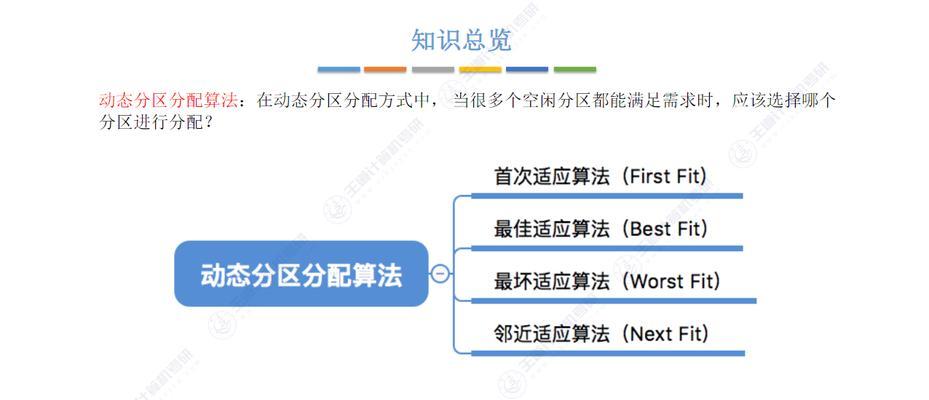
三、清理不必要的后台程序和启动项
及时关闭不必要的后台程序和启动项可以释放内存资源。
操作步骤:
1.任务管理器:使用快捷键Ctrl+Shift+Esc打开任务管理器。
2.结束无需的进程:在“进程”标签页中查看正在运行的程序,根据需要结束一些不必要的或者对于当前操作不需要的程序。
3.管理启动项:切换到“启动”标签页,在这里可以禁用一些开机自动启动但不必要的程序。
注意事项:
确认在关闭程序前了解其用途,以防误删重要进程。
部分程序可能在下次启动电脑时自动启动,需要进入程序的设置中进行调整。
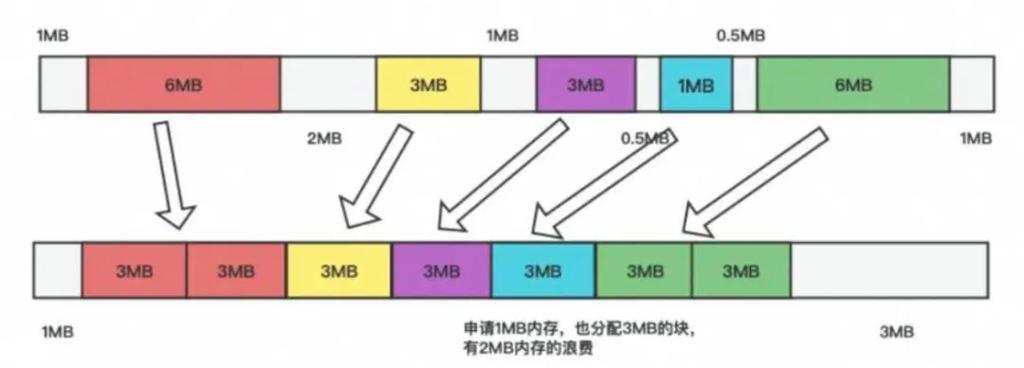
四、优化系统设置
调整系统设置可以提升内存使用效率。
操作步骤:
1.启动和故障恢复设置:输入`msconfig`并回车,切换到“启动”选项卡,设置延迟时间,适当延长系统启动和故障恢复时间。
2.服务优化:输入`services.msc`打开服务管理器,关闭或禁用不必要的系统服务,特别是那些开机自启的服务。
3.视觉效果调整:通过控制面板中的“系统和安全”->“系统”,在左侧选择“高级系统设置”,在性能下的“设置”按钮中,将视觉效果调整为“调整为最佳性能”。
注意事项:
过度关闭系统服务可能会影响系统功能和稳定,建议根据自身需求调整。
系统视觉效果的调整应保证在不影响用户体验的前提下进行。
五、使用压缩内存技术
某些操作系统提供了内存压缩技术,可以在一定程度上提高内存的有效使用。
操作步骤:
1.查看系统兼容性:确保你的Windows版本支持内存压缩功能。
2.启用内存压缩:通过组策略编辑器启用“压缩此计算机的内存”策略。点击开始菜单,输入`gpedit.msc`并回车,找到并启用在计算机配置->管理模板->系统->内存管理中的“压缩此计算机的内存”。
注意事项:
内存压缩效果因人而异,且可能增加CPU负担。
六、使用内存扩展卡
对于一些专业用户来说,使用内存扩展卡是一种提高物理内存的方式。
操作步骤:
1.选择合适的内存扩展卡:根据主板的扩展槽类型选择相应的内存扩展卡。
2.安装内存扩展卡:关闭电脑电源,打开机箱找到主板上相应的扩展槽,将内存扩展卡插入槽中,并固定好螺丝。
注意事项:
内存扩展卡对兼容性和稳定性有一定要求,选择时需谨慎。
内存扩展卡可能需要电脑支持特定技术才能使用,建议事先咨询专业人士。
结论:
综上所述,增加电脑的物理内存可以通过硬件升级、虚拟内存调整、系统优化以及使用特定技术等多种途径来实现。不过,提升内存的最根本方法还是物理内存条的升级。在进行任何升级或调整之前,请确保备份重要数据,以防出现意外情况。希望以上方法可以为你的电脑性能优化提供帮助。
版权声明:本文内容由互联网用户自发贡献,该文观点仅代表作者本人。本站仅提供信息存储空间服务,不拥有所有权,不承担相关法律责任。如发现本站有涉嫌抄袭侵权/违法违规的内容, 请发送邮件至 3561739510@qq.com 举报,一经查实,本站将立刻删除。!
- 最新文章
-
- 华为笔记本如何使用外接扩展器?使用过程中应注意什么?
- 电脑播放电音无声音的解决方法是什么?
- 电脑如何更改无线网络名称?更改后会影响连接设备吗?
- 电影院投影仪工作原理是什么?
- 举着手机拍照时应该按哪个键?
- 电脑声音监听关闭方法是什么?
- 电脑显示器残影问题如何解决?
- 哪个品牌的笔记本电脑轻薄本更好?如何选择?
- 戴尔笔记本开机无反应怎么办?
- 如何查看电脑配置?拆箱后应该注意哪些信息?
- 电脑如何删除开机密码?忘记密码后如何安全移除?
- 如何查看Windows7电脑的配置信息?
- 笔记本电脑老是自动关机怎么回事?可能的原因有哪些?
- 樱本笔记本键盘颜色更换方法?可以自定义颜色吗?
- 投影仪不支持memc功能会有什么影响?
- 热门文章
-
- 智能手表免连手机使用方法?有哪些便捷功能?
- 蓝牙遥控器机顶盒刷机操作方法是什么?如何避免风险?
- 平板为什么用不了手写笔?可能的原因和解决方法是什么?
- 机顶盒刷机后如何重新连接?
- 数码相机录像模式如何开启?操作方法是什么?
- 怎么重启密码手机oppo?操作流程是什么?
- 电脑频繁配置更新如何处理?
- 平板电脑插卡设置网络的步骤是什么?如何连接Wi-Fi?
- 电脑内存不足怎么办?如何有效增加内存?
- 手机拍照时镜头模糊如何处理?
- 小白如何选择相机镜头拍人像?哪些镜头适合人像摄影?
- 手机如何使用户外摄像头监控?设置步骤是什么?
- 如何辨别索尼相机的国行正品?
- 相机搭配广角镜头怎么调?调整过程中应该注意什么?
- 单反相机曝光过度怎么恢复?调整曝光的正确方法是什么?
- 热评文章
- 热门tag
- 标签列表











